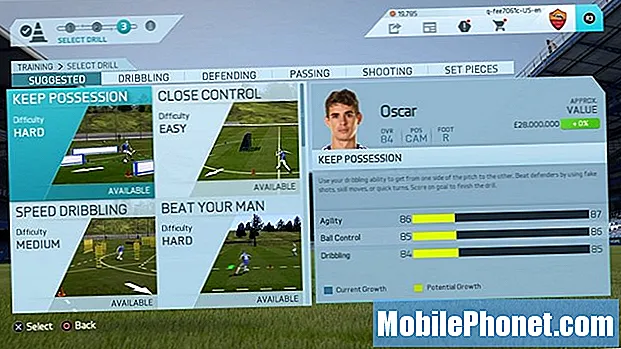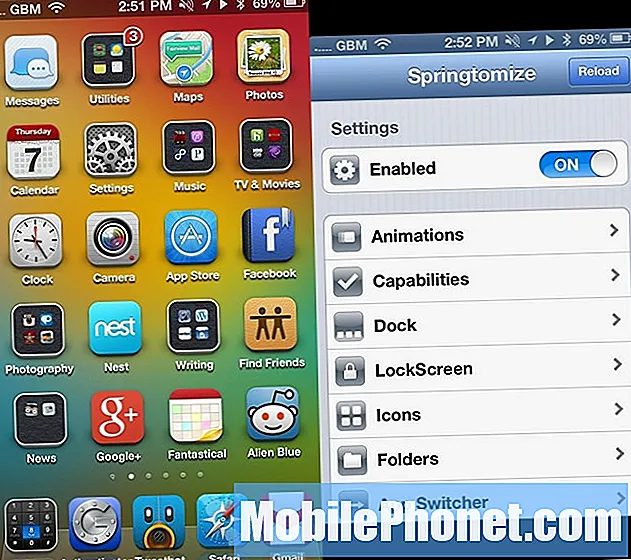Turinys
Kai aukščiausios klasės išmanusis telefonas, toks kaip „Samsung Galaxy S10e“, pradeda veikti labai lėtai, galite beveik pasakyti, kad tai yra programinės įrangos problema. Tokios problemos kyla nuolat ir, nors gali atrodyti, kad tai labai rimta problema, jas iš tikrųjų lengva išspręsti. Tiesą sakant, galbūt galėsite tai išspręsti patys, jei tik norėsite atlikti keletą pagrindinių trikčių šalinimo procedūrų.
Šiame įraše paaiškinsiu, kaip atlikti lėtą „Galaxy S10e“ trikčių šalinimą. Mes stengsimės apsvarstyti kiekvieną galimybę ir vienas po kito juos atmesti, kol galėsime išsiaiškinti, kokia yra problema, ir, tikiuosi, ją išspręsti. Taigi, jei esate vienas iš šio įrenginio savininkų ir šiuo metu turite panašių problemų, toliau skaitykite, nes šis straipsnis gali jums padėti.
Prieš eidami toliau, jei radote šį įrašą, nes bandėte rasti problemos sprendimą, pabandykite apsilankyti mūsų trikčių šalinimo puslapyje, nes mes jau išsprendėme daugumą dažniausiai pranešamų telefono problemų. Mes jau pateikėme kai kurių problemų, apie kurias pranešė mūsų skaitytojai, sprendimus, todėl pabandykite rasti panašių į jus problemų ir pasinaudokite mūsų pasiūlytais sprendimais. Jei jie jums netinka ir jei jums reikia daugiau pagalbos, užpildykite mūsų „Android“ klausimų klausimyną ir spustelėkite „Pateikti“.
Labai lėtai veikiančio „Galaxy S10e“ trikčių šalinimas
Su programine įranga susijusias problemas lengva išspręsti. Yra atvejų, kai juos sukelia kai kurios trečiųjų šalių programos, ir yra atvejų, kai juos visus sukelia tik nedidelės problemos. Štai ką turite padaryti, jei „Galaxy S10e“ veikia labai lėtai ...
Pirmasis sprendimas: nedelsdami išskirkite problemą
Labai svarbu nustatyti, kokia iš tikrųjų yra problemos priežastis. Pirmas dalykas, kurį turite padaryti, yra paleisti jį saugiuoju režimu, kad laikinai išjungtumėte visas trečiųjų šalių programas. Kaip jau sakiau anksčiau, problema gali kilti dėl kai kurių trečiųjų šalių programų. Jei norite iš naujo paleisti įrenginį saugiuoju režimu, atlikite šiuos veiksmus:
- Paspauskite ir palaikykite maitinimo mygtuką, kol pasirodys parinktys.
- Palieskite ir palaikykite maitinimo išjungimo parinktį, kol ji pasikeis į saugųjį režimą.
- Norėdami paleisti įrenginį iš naujo, palieskite saugaus režimo piktogramą.
- Kai sėkmingai perkraunama, apatiniame kairiajame ekrano kampe turėtumėte pamatyti „Saugųjį režimą“.
Kai telefonas veikia saugiuoju režimu, atidžiai stebėkite telefoną, kad sužinotumėte, ar jis vis dar veikia labai lėtai. Jei atrodo, kad problema išspręsta, tai yra ženklas, kad problemos priežastis yra trečiosios šalies programa. Atlikite šiuos veiksmus, kad nustatytumėte, kuri iš programų sukelia problemą:
- Iš naujo paleiskite telefoną įprastai, kad paleistumėte į standartinį režimą.
- Prisiminkite įdiegtas programas apie laiką, kai telefonas pradeda pats paleisti iš naujo.
- Kai jau turėsite omenyje programą, perbraukite žemyn nuo ekrano viršaus, kad pranešimų skydelį patrauktumėte žemyn.
- Viršutiniame dešiniajame kampe palieskite piktogramą Nustatymai.
- Slinkite iki ir palieskite Programos.
- Raskite ir palieskite įtariamą programą.
- Palieskite Saugykla.
- Palieskite Išvalyti duomenis ir palieskite Gerai, kad patvirtintumėte.
- Vieną kartą palieskite grįžimo klavišą ir palieskite Pašalinti.
- Patvirtinkite, kad norite pašalinti programą iš savo telefono.
Kita vertus, jei saugiuoju režimu telefonas vis tiek veikia lėtai, pereikite prie kito sprendimo.
TAIP PAT SKAITYKITE: „Samsung Galaxy S10e“ nuolat rodoma klaida „Nustatymai sustabdyti“
Antras sprendimas: iš naujo nustatykite visus nustatymus
Visų nustatymų atstatymas yra panašus į gamyklinius nustatymus, tačiau nė vienas jūsų failas nėra ištrintas. Tai labai efektyvu sprendžiant su našumu susijusias problemas ir yra saugu. Turite tai padaryti, kad atmestumėte šią galimybę, ir štai kaip tai daroma:
- Perbraukite žemyn nuo ekrano viršaus, kad pranešimų skydelį patrauktumėte žemyn.
- Viršutiniame dešiniajame kampe palieskite piktogramą Nustatymai.
- Slinkite ir bakstelėkite Bendrasis valdymas.
- Palieskite Reset.
- Palieskite Reset settings.
- Palieskite mygtuką Reset settings.
- Jei būsite paraginti, įveskite savo PIN kodą, slaptažodį arba šabloną.
- Galiausiai palieskite Reset.
Jei iš naujo nustatę visus nustatymus telefonas vis tiek veikia labai lėtai, pereikite prie kitos procedūros.
Trečias sprendimas: nuvalykite talpyklos skaidinį
Nuvalius talpyklos skaidinį, sistemos talpykla bus ištrinta ir pakeista nauja. Yra atvejų, kai talpykla sugadinama, o kai tai atsitinka, dažnai kyla našumo problemų. Norėdami pabandyti išspręsti šią problemą, atlikite šiuos veiksmus:
- Išjunkite įrenginį.
- Paspauskite ir palaikykite Pagarsink raktas ir Bixby mygtuką, tada palaikykite paspaudę Galia Raktas.
- Kai pasirodys „Galaxy S10e“ logotipas, atleiskite visus tris klavišus.
- „Galaxy S10e“ ir toliau bus paleista į atkūrimo režimą. Kai pamatysite juodą ekraną su mėlynais ir geltonais tekstais, pereikite prie kito veiksmo.
- Paspauskite Patildyti kelis kartus, kad paryškintumėte išvalyti talpyklos skaidinį.
- Paspauskite Galia klavišą pasirinkti.
- Paspauskite Patildyti klavišą paryškinti taip, juos ir paspauskite Galia klavišą pasirinkti.
- Kai valymo talpyklos skaidinys bus baigtas, Perkrauti sistemą dabar yra paryškintas.
- Paspauskite Galia mygtuką, norėdami iš naujo paleisti įrenginį.
Jei po to jūsų telefonas vis dar veikia labai lėtai, turite išspręsti problemą.
TAIP PAT SKAITYKITE: Kaip atšaldyti užšalusį „Galaxy S10e“ [Trikčių šalinimo vadovas]
Ketvirtasis sprendimas: sukurkite atsargines failų kopijas ir iš naujo nustatykite telefoną
Jei programinė aparatinė įranga jokiu būdu nebuvo modifikuota, turėtumėte sugebėti išspręsti našumo problemas atlikdami atstatymą. Tačiau įsitikinkite, kad sukūrėte svarbių failų ir duomenų atsarginę kopiją, nes jie bus ištrinti, ypač tie, kurie saugomi jūsų telefono vidinėje atmintyje. Atlikę atsarginę kopiją, pašalinkite „Google“ ir „Samsung“ paskyras, kad nebūtumėte užrakinta. Kai viskas bus parengta ir paruošta, atlikite šiuos veiksmus, kad iš naujo nustatytumėte telefoną:
- Išjunkite įrenginį.
- Paspauskite ir palaikykite Pagarsink raktas ir Bixby mygtuką, tada palaikykite paspaudę Galia Raktas.
- Kai pasirodys „Galaxy S10e“ logotipas, atleiskite visus tris klavišus.
- „Galaxy S10e“ ir toliau bus paleista į atkūrimo režimą. Kai pamatysite juodą ekraną su mėlynais ir geltonais tekstais, pereikite prie kito veiksmo.
- Paspauskite Patildyti kelis kartus, norėdami pažymėti „wipe data / factory reset“.
- Paspauskite Galia mygtuką, kad pasirinktumėte.
- Paspauskite Patildyti mygtuką, kol bus paryškinta „Taip“.
- Paspauskite Galia mygtuką, norėdami pasirinkti ir paleisti pagrindinį atstatymą.
- Baigus pagrindinį atstatymą, paryškinama „Perkraukite sistemą dabar“.
- Paspauskite Maitinimo klavišas norėdami iš naujo paleisti įrenginį.
Tikiuosi, kad mes galėjome padėti jums išspręsti jūsų „Galaxy S10e“, kuris veikia labai lėtai. Būtume dėkingi, jei padėtumėte mums skleisti žinią, todėl pasidalykite šiuo pranešimu, jei jums tai pasirodė naudinga. Labai ačiū, kad skaitėte!
Susisiekite su mumis
Mes visada esame atviri jūsų problemoms, klausimams ir pasiūlymams, todėl susisiekite su mumis užpildydami šią formą. Tai yra nemokama paslauga, kurią siūlome, ir mes už ją neapmokestinsime nė cento. Tačiau atkreipkite dėmesį, kad kiekvieną dieną gauname šimtus el. Laiškų ir neįmanoma atsakyti į kiekvieną jų. Bet būkite tikri, kad perskaitėme kiekvieną gautą pranešimą. Tiems, kuriems mes padėjome, skleiskite žinią dalindamiesi savo įrašais savo draugams arba paprasčiausiai pamėgdami mūsų „Facebook“ puslapį arba sekdami mus „Twitter“.Taip pat galite apsilankyti mūsų „YouTube“ kanale, nes mes kiekvieną savaitę skelbiame naudingus vaizdo įrašus.
ATITINKAMOS VIETOS:
- Kaip pataisyti „Facebook“ programą, kuri vis stringa „Samsung Galaxy S10e“ [Trikčių šalinimo vadovas]
- Kaip ekranuoti televizorių „Galaxy S10e“ naudojant „Samsung Smart View“ programą
- „Messages“ sustabdyta klaida vis atsiranda „Samsung Galaxy S10e“